
[Guide complet] Comment récupérer les données d'un téléphone Android en brique ?

J'utilisais mon smartphone comme d'habitude quand il s'est soudainement figé. J'ai attendu un moment, mais rien ne se passait, alors j'ai appuyé sur le bouton d'alimentation jusqu'à ce qu'il s'éteigne. Le téléphone s'est figé tout seul ? Comment puis-je récupérer mes données ?
- De Reddit
Un téléphone Android bloqué peut être l'un des problèmes les plus frustrants que vous puissiez rencontrer : votre appareil ne s'allume plus, redémarre sans cesse ou ne répond plus du tout. Vous avez l'impression que vos précieuses données ont disparu pour de bon. Heureusement, il existe des méthodes efficaces pour récupérer les données d'un téléphone Android bloqué avant qu'il ne soit trop tard.
Ce guide complet explique tout ce que vous devez savoir sur la récupération de données Android bloqué, y compris les causes du blocage, les symptômes à surveiller et, surtout, comment récupérer vos précieux fichiers en toute sécurité. Que votre Android soit bloqué (soft-bricked) ou bloqué (hard-bricked), les solutions éprouvées suivantes vous aideront à récupérer vos données et même à remettre votre appareil en état.
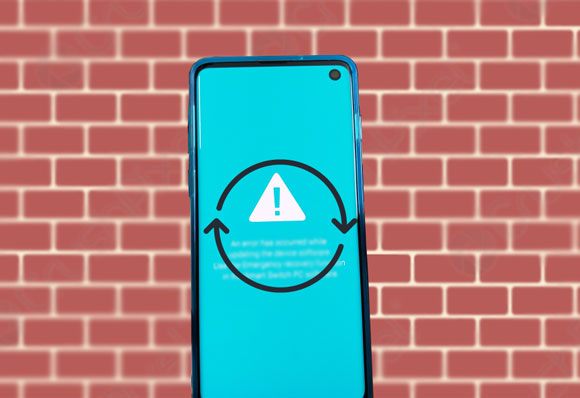
Lorsqu'on parle d'appareils Android briqués, on parle de téléphones qu'on ne peut pas allumer. Lorsqu'un téléphone est briqué, son logiciel principal est corrompu et ne parvient plus à commander le matériel, ce qui le rend inutilisable.
Il existe deux types de blocage sur les appareils Android : le blocage logiciel et le blocage matériel. Le blocage logiciel indique que le téléphone est allumé, mais qu'il ne peut exécuter aucune autre fonction. Si votre appareil Android est bloqué, il peut :
En revanche, si votre appareil Android est bloqué, il ne s'allumera pas. Il est généralement impossible de résoudre le problème et de récupérer les données d'un appareil Android bloqué. Cependant, ne vous inquiétez pas trop. Les blocages sont rares sur votre appareil Android , et la plupart du temps, il s'agit d'un blocage Android .
De nombreux facteurs peuvent entraîner le blocage d'un téléphone Android . Android , votre appareil Android se bloque lorsque vous tentez de contourner le chargeur de démarrage. Voici les causes possibles :
Quel que soit le type de problème rencontré, votre appareil Android sera inutilisable. Plus précisément, il est impossible de démarrer la ROM sur un téléphone Android ayant subi un soft brick ; il redémarre sans cesse, mais ne peut pas être allumé. De plus, il se bloque lorsque vous essayez de le mettre en mode de récupération.
Comparé à un appareil soft-brické, un appareil Android hard-brické devient totalement inutile. Cependant, un appareil Android soft-brické peut être réparé en adoptant les bonnes solutions, comme la réinitialisation d'usine, l'effacement du cache, etc. Nous vous expliquerons comment réparer un appareil Android brické dans la partie 5.

Même si un appareil briqué semble ne plus répondre, cela ne signifie pas nécessairement que vos données sont définitivement perdues. En fait, récupérer des fichiers depuis un téléphone Android briqué est tout à fait réalisable avec le bon outil.
L'extraction de données Android est la meilleure méthode pour récupérer les données d'un téléphone bloqué. Elle vous permet également de restaurer votre appareil Android bloqué, planté, bloqué ou infecté par un virus.
Les principales fonctionnalités de Broken Android Data Extraction :
Comment récupérer directement des fichiers à partir de téléphones Android bloqués ?
01 Installez le programme sur votre ordinateur. Lancez-le et sélectionnez « Extraction de données de téléphone Android endommagé » dans le panneau principal. Connectez ensuite votre appareil Android endommagé à l'ordinateur à l'aide d'un câble USB.

02 Ensuite, choisissez le nom et le modèle de votre Android , puis cliquez sur « Confirmer ». En cas de doute sur les informations de votre téléphone, cliquez simplement sur l'icône en forme de point d'interrogation dans le programme pour obtenir les instructions nécessaires.

03 Vous serez ensuite invité à mettre votre appareil Android en mode téléchargement. Suivez simplement les instructions à l'écran pour accéder à ce mode. Une fois terminé, le programme détectera votre appareil et commencera automatiquement à analyser les données qu'il contient.
04 Après l'analyse, sélectionnez un type de données dans le panneau de gauche pour prévisualiser les fichiers. Cochez les éléments à récupérer, puis cliquez sur le bouton « Récupérer » pour lancer la restauration des données de votre téléphone bloqué sur votre ordinateur.

Après avoir récupéré les données de votre téléphone Android bloqué, vous pouvez procéder à la réparation de l'appareil lui-même. Selon la cause et la gravité du problème, il existe plusieurs méthodes éprouvées pour restaurer votre Android . Voici quelques solutions pratiques à essayer.
Si votre appareil Android redémarre sans cesse après avoir flashé la ROM personnalisée, vous avez peut-être oublié d'effacer le cache et les données de l'ancienne ROM. Pour effacer le cache et les données :
Étape 1. Appuyez et maintenez simultanément les boutons « Volume haut » + « Accueil » + « Alimentation » lorsque vous allumez l'appareil.
Étape 2. Appuyez sur le bouton « Volume bas » pour choisir le mode « Récupération » comme demandé.
Étape 3. Suivez les instructions à l'écran pour continuer. Vous pouvez utiliser les boutons de volume pour sélectionner les options et appuyer sur le bouton Marche/Arrêt pour confirmer votre choix.
Étape 4. Appuyez sur les touches de volume pour accéder à « Avancé » > « Effacer le cache Dalvik » et confirmez votre choix avec le bouton Marche/Arrêt. Revenez ensuite à l'écran principal pour sélectionner l'option « Effacer la partition de cache ».
Étape 5. Sélectionnez l'option « Effacer les données/Réinitialisation d'usine » avec les touches de volume pour effacer toutes les données et tous les paramètres restants.

Étape 6. Redémarrez votre appareil Android .
Dans de nombreux cas, un redémarrage forcé peut résoudre les problèmes temporaires qui empêchent votre appareil Android de répondre. Voici comment procéder :
Étape 1. Appuyez simultanément sur les boutons « Power » et « Volume bas » et maintenez-les enfoncés pendant environ 10 à 15 secondes (cette combinaison peut varier légèrement selon le modèle de téléphone).

Étape 2. Attendez que l’écran devienne noir et que l’appareil redémarre automatiquement.
Étape 3. Une fois le téléphone redémarré, vérifiez s'il peut démarrer normalement sans rester coincé dans une boucle de démarrage.
Si votre Android ne s'allume toujours pas, passez à la méthode suivante pour une réparation plus approfondie du système.
Le démarrage d'un téléphone Android peut entraîner un passage direct en mode de récupération, notamment en cas de problème avec la ROM flashée. Vous pouvez donc reflasher la ROM pour réparer le téléphone Android bloqué. Vous pouvez également restaurer la ROM d'origine en démarrant votre téléphone dans Bootloader.
Après avoir installé la nouvelle ROM, veuillez patienter environ dix minutes car il faut du temps pour s'adapter à la nouvelle ROM.
Si rien ne fonctionne pour réparer votre appareil Android endommagé, contactez le fabricant ou rendez-vous dans un magasin de réparation près de chez vous pour une réparation professionnelle. Hormis les frais élevés, votre appareil retrouvera son état d'origine en toute sécurité.
Après avoir appris à récupérer les données d'un appareil Android bloqué, vous vous demandez comment éviter que votre téléphone Android ne soit bloqué à l'avenir ? Si oui, suivez les conseils suivants :
Bricker son téléphone Android peut être stressant, mais comme vous pouvez le constater, ce n'est pas la fin du monde. Avec la bonne approche, vous pouvez à la fois récupérer les données d'un téléphone Android brické et résoudre les problèmes système sous-jacents.
L'extraction de données Android cassée est la solution la plus recommandée. Elle vous permet non seulement de récupérer vos contacts, photos, vidéos et messages d'un appareil Android bloqué, mais aussi de résoudre divers problèmes système, tels qu'un écran noir, un plantage ou un blocage. Que votre appareil soit bloqué ou complètement inactif, cet outil offre un moyen sûr et efficace de restaurer votre téléphone et vos données.
Essayez-le et laissez Broken Android Data Extraction gérer la récupération pour vous.
Articles connexes:
6 solutions incontournables pour réparer un problème de soft brick Android
Comment débloquer efficacement un Samsung Galaxy
Comment récupérer les données d'un téléphone cassé : solutions et outils expliqués
Top 7 des logiciels de réparation Android pour résoudre les problèmes Android courants

 Récupération Android
Récupération Android
 [Guide complet] Comment récupérer les données d'un téléphone Android en brique ?
[Guide complet] Comment récupérer les données d'un téléphone Android en brique ?





